智能照明管理软件用户手册讲解学习
邦奇智能照明培训手册

邦奇智能照明培训手册
1. 介绍
1.1 公司背景
邦奇智能照明是一家专注于开发和销售智能化照明产品的公司,成立于20XX年。
1.2 培训目标
此培训手册旨在向员工提供关于邦奇智能照明产品及其使用方法的详尽信息,并帮助他们更好地服务客户。
2. 智能灯具概述
在本章节中,我们将会对邦奇智能灯具进行全面介绍。
包括但不限于:
- 灯具种类:吊灯、台灯、壁挂式等;
- 功能特点:调光、远程控制等;
- 安装要求与步骤;
3. APP操作指南
这个部分主要针对APP相关功能做一个简单说明, 包含以下内容:
a) 安装;
b) 注册登录;
c) 设备配网;
4.常见问题解答(FAQ)
在这里了一些用户经常遇到并需要解决方案的问题以及相应建议或者故障排除方式.
5.市场推广计划
描述了如何通过多渠道宣传和推广邦奇智能照明产品,包括但不限于:
- 网络营销;
- 电视、报纸等传统媒体宣传;
6. 售后服务
在这个章节中, 我们将会详细介绍售后服务的相关内容:
a) 客户投诉处理流程;
b) 维修与保养;
7.附件
此处列出了本文档所涉及到的所有附件,并提供相应。
法律名词及注释:
1. 智能灯具:指通过集成各种技术手段实现远程控制、调光以及其他功能特点的灯具。
2. APP操作指南:一份说明如何使用方式APP来操控智能灯具并进行设置和配置的文件或页面。
3. FAQ(Frequently Asked Questions):常见问题解答。
在此上下文中是为用户准备好针对他们可能遇到困惑情况而设立一个快速查询回答方式。
智能照明软件

点击调光灯,即可进入如图的 操作界面,可以通过圆弧形的 进度条进行亮度的调节。
物联传感-智能照明管理系统
• 软件界面 - 照明列表
点击普通的触摸灯,进入相应 的触摸灯的界面,点击后即可 将相应的灯光打开。
物联传感-智能照明管理系统
• 软件界面 - 照明列表
点击最下方的齿轮图标,可以 切换到设置的界面。
物联传感-智能照明管理系统
• 软件界面 - 照明列表
具体设置的操作,从左往右依次是…… 1:灯光的名称。 2:ZigBee信号的强度。 3:查找此设备,点击放大镜后,相应设备的信 号灯会闪烁。 4:编辑这个设备的名称,如左图显示。 5:从软件中删除这个设备。
在界面的最下方有这样的2个 图标,红色框内的可以切换 到“照明列表”,蓝色框内 的可以切换到“设置”。
物联传感-智能照明管理系统
• 软件界面 - 照明列表
看到这个界面,代表已经成功 登陆了系统。
图中显示的即为当前帐号中全 部的照明开关,白色的图标为 关闭状态,黄色的图标为开启 状态。
物联传感-智能照明管理系统
第一次登录的话,网关密码就 在网关背面的标签纸上,默认 密码为网关账号的后六位。
物联传感-智能照明管理系统
• 软件界面 - 登录
看到这个界面,代表已经成功 登陆了系统。
图中显示的即为当前帐号中全 部的照明开关,白色的图标为 关闭状态,黄色的图标为开启 状态- 照明列表
智能照明管理系统
物联传感-智能照明管理系统
• 软件界面 - 登录
软件可以在任意APP 市场内搜索下载,安 装完成后会在桌面上 发现如左图的图标, 点击图标就可以进入 智能照明管理系统
物联传感-智能照明管理系统
邦奇智能照明用户手册

智能照明控制系统( LDS )用户手册邦奇智能科技(上海)有限公司目录一、引言 (3)1.系统简介 (3)2.连接与准备 (3)1)PC机要求 (3)2)连接到PC机 (3)二、系统安装 (4)1.系统安装 (4)2.软件注册 (7)三、主要视窗 (7)1.设备模块 (8)2.物理视窗 (8)3.逻辑视窗 (9)4.监控视窗 (10)5.文本视窗 (10)四、加载数据 (11)1.从设备加载数据 (11)2.从磁盘文件加载数据 (13)五、设备配置 (14)1.区、通道、重复通道、开关/调光 (14)2.A UX输入配置 (15)3.附加区配置 (16)4.区域连接配置 (17)5.工程技术配置 (17)6.动态数据显示 (18)六、场景编辑 (19)1.从物理视窗进行场景编辑 (19)2.从逻辑视窗进行场景编辑 (20)七、调度管理器 (22)八、时钟 (26)九、可配置面板 (29)1.面板的常规设置 (29)2.面板的高级设置 (30)一、引言1. 系统简介智能照明控制系统是调光设备系统作为灯光控制PC机配置的用户友好软件,它运行在Windows操作系统下。
该软件具有编程预置场景和调整不同通道灯光亮度的能力,可从设备或计算机磁盘文件中获得配置,具有双备份的配置功能,并可将修改后的配置保存到磁盘文件或下载到设备中。
2. 连接与准备计算机通过一个PCNode连接到总线,这种连接支持所有设备能够互相进行数据通信,PCNode是一个RS232到RS485的接口适配器,它的电源来自于总线。
1)PC机要求为了在PC上编程一个调光系统,必须要有调试软件和PCNode。
PC 机必须带有一个串行口以连接PCNode或使用USB转串口的PCNode。
2)连接到PC机PC机连接到PCNode是用9脚插头,它插到PC机的RS232接口,这个软件一般工作在PC机的COM 1通信口,能够通过软件中的选项菜单或编辑INI文件相应项来进行重新分配。
深圳市智联信通 SEMS智能照明管理系统软件 说明书
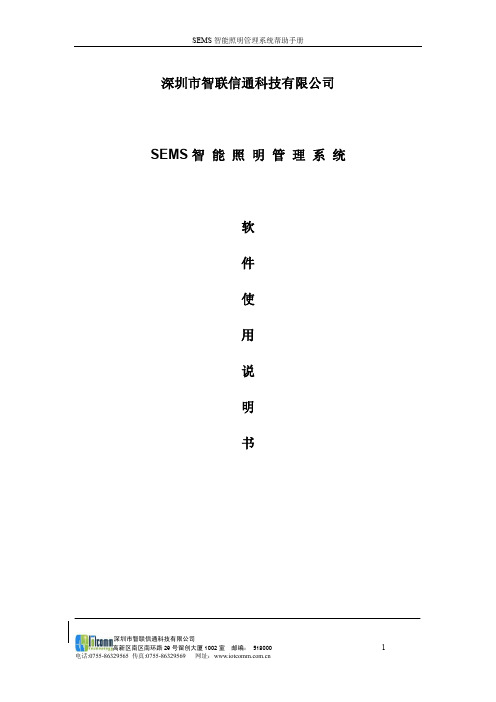
深圳市智联信通科技有限公司SEMS智能照明管理系统软件使用说明书软件使用帮助手册目录目录 (2)一、系统安装 (4)1、系统安装(windows) (4)2、软件许可 (6)3、运行智能化灯控管理系统 (6)二、软件界面介绍 (7)1、菜单栏 (7)2、快捷菜单栏 (7)3、导航栏 (8)3、工具栏 (8)4、显示窗口 (8)5、消息栏 (10)三、系统参数设置 (10)1、基本参数设置 (11)2、修改管理员密码 (11)四、导航树管理 (12)1、新建区域 (12)2、新建集中器 (13)3、新建组 (15)4、添加终端 (16)5、修改导航树节点 (17)6、删除导航树节点 (18)7、放置集中器 (18)五、集中器设置 (19)1. 复位集中器 (19)2. 下发数据到集中器 (19)3. 配置集中器 (19)4. 对集中器进行手动校时 (19)5. 重启集中器 (20)六、操作终端 (20)1. 集中器的操作 (20)2. 组操作 (21)3. 单灯操作 (21)七、功能菜单 (21)1. 定时任务 (22)2. 日志 (25)3. 地图设置 (26)4. google地图设置 (27)5. 集中器参数设置 (29)6. 程序升级(针对集中器) (31)八、声光报警 (35)九、联系我们 (37)十、申明 (37)一、系统安装1、系统安装(windows)∙智能化灯控管理系统系统支持Microsoft Windows 2000,XP,Server 2003,Server 2008,Vista操作系统及这些系统的补丁版本,linux等各种操作系统。
∙内存256M以上,建议512M以上。
∙硬盘空间在200M以上,根据您将来的文件容量的1.2~1.5倍空间来决定安装到合适的磁盘上。
建议安装在一个有大量剩余空间的磁盘驱动器上。
∙安装指南:获得提供的安装程序以后,双击安装程序,选择语言,点击“OK”,过程中出现如下安装提示界面:查看完毕后,然后继续点击“下一步”选择安装的目录,如下图所示。
智能照明控制器的设置指南说明书

智能照明控制器的设置指南说明书概述:智能照明控制器是一个多功能设备,可实现各种照明场景的自动化控制。
本说明书旨在帮助用户了解并正确设置控制器。
1. 控制器的安装控制器应安装在通风良好、温度适宜的室内环境。
在安装控制器时,应先关闭照明开关并断开电源。
将控制器的输入端与市电连接,输出端与照明灯具相连。
务必确保连接正确,以免因反接等操作导致的设备损坏。
2. 控制器的设置通过连接控制器的配套手机APP或者网页控制端,用户可以进行多种设置。
以下是常见的设置方法:2.1 灵敏度设置用户可以设置照度灵敏度和动作灵敏度,以达到不同的自动控制效果。
视环境需要进行合理的设置,免得误闪或未闪。
2.2 定时设置用户可以通过设置时间、日程表等方式,使控制器能够在设定的时间内自动开启或关闭某灯具。
比如在夜间自动关闭部分灯光,早晨自动开启厨房的灯具等。
2.3 场景设置用户可以将多个相同或不同的灯具分为不同的场景,然后通过命令或者手机APP进行快速切换。
比如设置一键“观影模式”,可以快速关闭走廊、厨房等灯光的同时,打开主卧的柔光灯。
3. 控制器的注意事项为了使控制器能够正常工作且使用寿命更长,用户需注意以下事项:3.1 注意电源稳定请将控制器和灯具连接的电源保持稳定,在供电电压波动大的地方请设置稳压器,免得影响设备寿命并降低性能。
3.2 定期检查请用户在使用一段时间后定期检查控制器的连接是否正常、灯具、散热器是否存在脱落、变形、老化等问题,如发现问题请及时更换。
3.3 谨慎操作请用户谨慎操作,避免误操作及恶意攻击造成设备损坏,同时请勿将控制器拆开进行维护。
结论:智能照明控制器是实现自动化照明控制的重要设备,用户可以根据自身需要进行合理的设置。
在设置及使用控制器时,请用户严格按照说明书进行,以免影响设备使用寿命并造成人身财产损失。
智能照明管理系统使用说明书
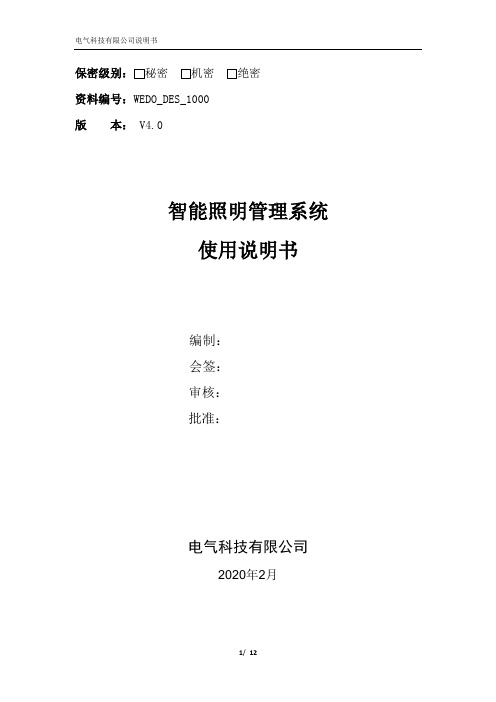
保密级别:秘密机密绝密资料编号:WEDO_DES_1000版本:V4.0智能照明管理系统使用说明书编制:会签:审核:批准:电气科技有限公司2020年2月目录1系统概述 (3)2系统运行 (3)3在线监控 (4)4情景管理 (4)4.1情景选择 (4)4.2情景配置 (5)5时控配置 (6)6照明统计 (6)7报警管理 (7)7.1实时报警 (7)7.2历史报警 (8)8通讯管理 (9)9用户管理 (10)10用户登陆 (12)1系统概述智能照明控制是基于计算机技术、自动控制、网络通信、现场总线,嵌入式软件等多方面技术组成的分布式控制管理系统,来实现照明设备智能化集中管理和控制,具有定时控制、联动控制、情景模式、远程控制等功能,控制方式智能灵活、从而达到良好的节能效果、有效延长灯具的寿命、管理维护方便、改善工作环境和提高工作效率;为现代化智能照明行业提供科学管理水平、节能减排、精简人员、节省运营成本和提高服务质量的一套完整信息化建设及智能控制的系统解决方案。
2系统运行双击电脑桌面上的快捷方式图标:,启动系统程序;默认进入系统默认主界面。
当进入主界面后,可点击左侧菜单,可以看到各照明设备点分布状况及开关状态。
如:展厅、一层大厅、二层楼面等。
3在线监控该功能模块为管理人员以列表的方式提供实时在线监控,进入在线监控界面,可以查看变量的实时值,点击左侧节点下的某一个设备,显示该设备所有变量的实时值、采集时间、状态,而且可以对照明设备进行遥控。
4情景管理4.1情景选择该模块为管理人员提供不同的情景模式,管理人员可以根据自己的需要来选择情景模式。
4.2情景配置管理人员可以在此模块中自行设计不同的情景模式。
操作:⏹右击场景列表节点,可以添加场景。
⏹点击场景列表下的场景节点,可以查看场景节点下的设备,右击场景节点,可以修改场景、删除场景、添加虚拟设备。
⏹点击设备列表下的设备节点,勾选要添加的设备,然后勾选要添加到的场景模式,就可以将设备添加到相应的场景中,缺省为设备下的所有变量。
邦奇智能照明培训手册-(多应用版)
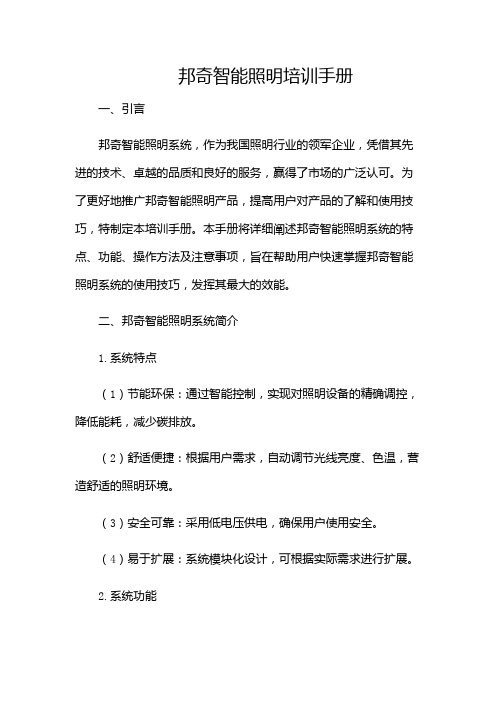
邦奇智能照明培训手册一、引言邦奇智能照明系统,作为我国照明行业的领军企业,凭借其先进的技术、卓越的品质和良好的服务,赢得了市场的广泛认可。
为了更好地推广邦奇智能照明产品,提高用户对产品的了解和使用技巧,特制定本培训手册。
本手册将详细阐述邦奇智能照明系统的特点、功能、操作方法及注意事项,旨在帮助用户快速掌握邦奇智能照明系统的使用技巧,发挥其最大的效能。
二、邦奇智能照明系统简介1.系统特点(1)节能环保:通过智能控制,实现对照明设备的精确调控,降低能耗,减少碳排放。
(2)舒适便捷:根据用户需求,自动调节光线亮度、色温,营造舒适的照明环境。
(3)安全可靠:采用低电压供电,确保用户使用安全。
(4)易于扩展:系统模块化设计,可根据实际需求进行扩展。
2.系统功能(1)远程控制:通过方式APP或智能设备,实现对照明设备的开关、亮度、色温等参数的远程控制。
(2)场景模式:预设多种场景模式,一键切换,满足不同场景的照明需求。
(3)定时控制:设置定时任务,实现对照明设备的自动控制。
(4)联动控制:与其他智能家居设备进行联动,实现家居智能化。
三、邦奇智能照明系统操作方法1.设备安装(1)按照说明书,将智能照明设备安装到指定位置。
(2)确保设备与电源连接正确,设备之间无线通信正常。
2.方式APP操作(1)并安装邦奇智能照明APP。
(2)注册并登录账号。
(3)添加设备:在APP中扫描设备上的二维码,或手动输入设备信息,完成设备添加。
(4)设备控制:在APP中,对应设备,进行开关、亮度、色温等参数的调节。
(5)场景模式:在APP中,创建或选择场景模式,一键切换。
(6)定时控制:在APP中,设置定时任务,实现自动控制。
3.智能设备联动(1)在APP中,进入“智能家居”模块。
(2)根据需求,添加其他智能家居设备。
(3)设置联动规则,实现设备之间的智能联动。
四、注意事项1.确保设备与电源连接正确,设备之间无线通信正常。
2.避免将设备安装在潮湿、高温、易燃等环境中。
智能家居照明调节器使用说明书

智能家居照明调节器使用说明书欢迎您购买智能家居照明调节器。
本说明书将详细介绍如何正确使用并调节照明设备,帮助您提升居家生活的舒适度和便利性。
一、产品概述智能家居照明调节器是一款专为智能家居环境设计的设备,可实现灯光亮度和色温的调节。
通过手机APP或语音指令,您可以远程控制开关,调整灯光亮度和色温,实现个性化照明。
二、安装及设备连接1. 将智能家居照明调节器插入电源插座,并确保电源供应正常。
2. 打开手机或平板设备,下载并安装厂商提供的智能家居APP。
3. 根据APP的操作指引,将智能家居照明调节器与APP进行配对连接。
确保设备处于同一局域网下。
三、使用指南1. APP操作指南- 打开APP后,进入设备列表页面,找到相应的智能家居照明调节器。
- 点击设备图标,进入设备控制页面。
- 在页面上可以找到相应的亮度和色温调节按钮,通过拖动按钮来调节灯光亮度和色温。
- 您还可以设置定时开关、场景模式等其他功能。
2. 语音指令操作- 首先,确保智能家居照明调节器已成功与智能音箱或其他语音助手连接。
- 喊出设备唤醒词,等待设备回应。
- 发出相应的指令,如“打开灯光”、“调暗灯光”、“调节色温”等。
- 设备将根据语音指令快速响应并执行相应的操作。
四、注意事项1. 请确保设备接插正确,避免插头松动或使用不当造成触电风险。
2. 请勿在高温、潮湿或多尘的环境下使用设备,以免影响正常使用寿命。
3. 如需进行更换灯泡或维护清洁,请先切断电源并等待设备完全冷却。
4. 如遇设备故障或无法正常操作,请联系厂商客户服务人员进行咨询或维修。
五、常见问题解答以下是一些常见问题的解答,供您参考:1. 问:无法连接智能家居照明调节器怎么办?答:请确保设备接入电源,并已成功与手机APP或其他智能设备连接。
若仍无法连接,请联系售后服务人员进行咨询或处理。
2. 问:灯光不亮或闪烁是什么原因?答:可能是灯泡接触不良或灯泡寿命到期,请检查并更换灯泡。
智能建筑智能照明系统操作手册
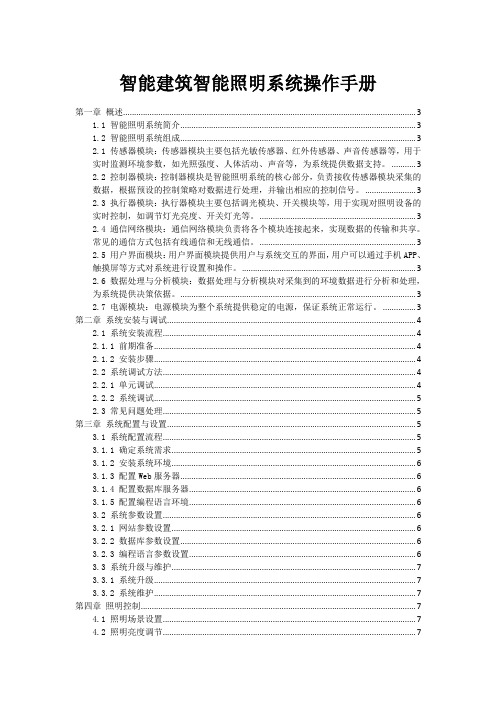
智能建筑智能照明系统操作手册第一章概述 (3)1.1 智能照明系统简介 (3)1.2 智能照明系统组成 (3)2.1 传感器模块:传感器模块主要包括光敏传感器、红外传感器、声音传感器等,用于实时监测环境参数,如光照强度、人体活动、声音等,为系统提供数据支持。
(3)2.2 控制器模块:控制器模块是智能照明系统的核心部分,负责接收传感器模块采集的数据,根据预设的控制策略对数据进行处理,并输出相应的控制信号。
(3)2.3 执行器模块:执行器模块主要包括调光模块、开关模块等,用于实现对照明设备的实时控制,如调节灯光亮度、开关灯光等。
(3)2.4 通信网络模块:通信网络模块负责将各个模块连接起来,实现数据的传输和共享。
常见的通信方式包括有线通信和无线通信。
(3)2.5 用户界面模块:用户界面模块提供用户与系统交互的界面,用户可以通过手机APP、触摸屏等方式对系统进行设置和操作。
(3)2.6 数据处理与分析模块:数据处理与分析模块对采集到的环境数据进行分析和处理,为系统提供决策依据。
(3)2.7 电源模块:电源模块为整个系统提供稳定的电源,保证系统正常运行。
(3)第二章系统安装与调试 (4)2.1 系统安装流程 (4)2.1.1 前期准备 (4)2.1.2 安装步骤 (4)2.2 系统调试方法 (4)2.2.1 单元调试 (4)2.2.2 系统调试 (5)2.3 常见问题处理 (5)第三章系统配置与设置 (5)3.1 系统配置流程 (5)3.1.1 确定系统需求 (5)3.1.2 安装系统环境 (6)3.1.3 配置Web服务器 (6)3.1.4 配置数据库服务器 (6)3.1.5 配置编程语言环境 (6)3.2 系统参数设置 (6)3.2.1 网站参数设置 (6)3.2.2 数据库参数设置 (6)3.2.3 编程语言参数设置 (6)3.3 系统升级与维护 (7)3.3.1 系统升级 (7)3.3.2 系统维护 (7)第四章照明控制 (7)4.1 照明场景设置 (7)4.2 照明亮度调节 (7)4.3 照明定时控制 (8)第五章系统集成 (8)5.1 与智能家居系统的集成 (8)5.2 与楼宇自动化系统的集成 (9)5.3 与安防系统的集成 (9)第六章系统监控与管理 (9)6.1 系统监控界面 (9)6.2 系统故障诊断 (10)6.3 系统运行数据统计 (10)第七章用户操作指南 (11)7.1 系统操作界面 (11)7.1.1 登录界面 (11)7.1.2 主界面 (11)7.1.3 功能模块 (11)7.2 常用操作流程 (11)7.2.1 个人信息管理 (11)7.2.2 数据查询 (12)7.2.3 业务办理 (12)7.2.4 系统设置 (12)7.3 用户权限管理 (12)7.3.1 权限分配 (12)7.3.2 角色管理 (12)7.3.3 用户组管理 (12)7.3.4 权限控制 (12)第八章系统维护与保养 (12)8.1 系统日常维护 (12)8.2 系统故障处理 (13)8.3 系统保养周期 (13)第九章系统安全与防护 (13)9.1 系统安全措施 (13)9.2 系统防护措施 (14)9.3 系统应急处理 (14)第十章系统节能与环保 (14)10.1 节能措施 (15)10.1.1 智能低压配电系统 (15)10.1.2 地源热泵系统 (15)10.2 环保措施 (15)10.2.1 新风系统 (15)10.2.2 环保型建筑材料 (15)10.3 节能效果评估 (15)第十一章系统应用案例 (16)11.1 智能家居照明应用 (16)11.2 楼宇照明应用 (16)11.3 公共场所照明应用 (17)第十二章常见问题解答与售后服务 (17)12.1 常见问题解答 (17)12.2 售后服务流程 (17)12.3 客户投诉与反馈处理 (18)第一章概述1.1 智能照明系统简介科技的不断发展和人们生活品质的提高,智能照明系统逐渐成为现代建筑中不可或缺的一部分。
智能照明控制模块操作说明
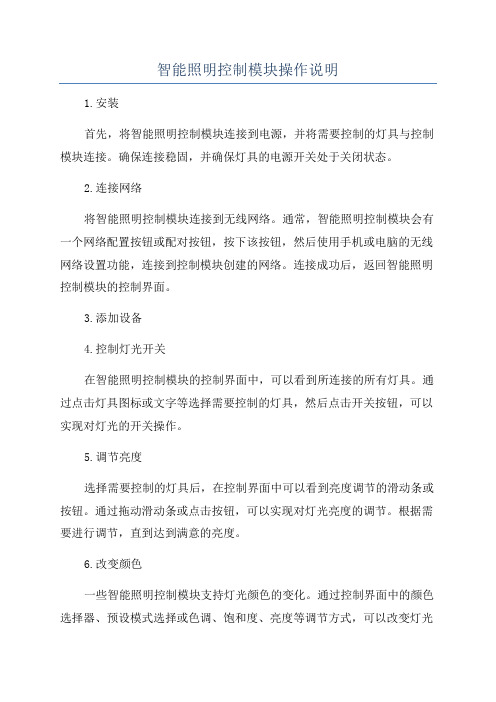
智能照明控制模块操作说明1.安装首先,将智能照明控制模块连接到电源,并将需要控制的灯具与控制模块连接。
确保连接稳固,并确保灯具的电源开关处于关闭状态。
2.连接网络将智能照明控制模块连接到无线网络。
通常,智能照明控制模块会有一个网络配置按钮或配对按钮,按下该按钮,然后使用手机或电脑的无线网络设置功能,连接到控制模块创建的网络。
连接成功后,返回智能照明控制模块的控制界面。
3.添加设备4.控制灯光开关在智能照明控制模块的控制界面中,可以看到所连接的所有灯具。
通过点击灯具图标或文字等选择需要控制的灯具,然后点击开关按钮,可以实现对灯光的开关操作。
5.调节亮度选择需要控制的灯具后,在控制界面中可以看到亮度调节的滑动条或按钮。
通过拖动滑动条或点击按钮,可以实现对灯光亮度的调节。
根据需要进行调节,直到达到满意的亮度。
6.改变颜色一些智能照明控制模块支持灯光颜色的变化。
通过控制界面中的颜色选择器、预设模式选择或色调、饱和度、亮度等调节方式,可以改变灯光的颜色。
选择所需颜色或模式后,观察灯光变化,可以实现对灯光颜色的改变。
7.设置定时任务智能照明控制模块通常支持设置定时任务。
在控制界面中,找到定时任务设置功能,选择需要设置定时的灯具,在设置界面中选择执行时间、操作方式等,完成定时任务的设置。
这样,灯具就可以在设定的时间自动执行相应的操作。
8.远程控制以上是智能照明控制模块的操作说明。
根据不同产品的具体特点,界面和操作方式可能会有所差异,但大致流程是类似的。
通过熟悉操作说明和不断实践,可以更好地掌握智能照明控制模块的使用方法,实现灯光的智能化控制。
智能照明系统语音控制操作手册

智能照明系统语音控制操作手册一、简介智能照明系统是一种通过语音控制进行操作的智能家居设备,通过与系统进行语音交互,用户可以方便地控制房间内的灯光,提供了更加便捷的用户体验。
本操作手册将介绍智能照明系统的语音控制功能及其使用方法。
二、语音控制指令智能照明系统提供了一系列的语音控制指令,用户可以通过发出指定的语音指令来控制系统的功能。
以下是一些常用的语音控制指令:1. 打开/关闭照明:用户可以通过说出“打开照明”或“关闭照明”来开启或关闭房间内的灯光。
2. 调节亮度:用户可以通过说出“增加亮度”或“减少亮度”来调节房间内的灯光亮度。
3. 变换颜色:用户可以通过说出“变红”、“变蓝”或“变绿”等指令来改变房间内的灯光颜色。
4. 设置场景:系统提供了多种场景模式,例如“聚会模式”、“阅读模式”等。
用户可以通过说出相应的场景名称来切换到不同的场景模式。
5. 延时关灯:用户可以通过说出“延时关灯”来设置灯光在一定时间后自动关闭。
三、使用方法使用智能照明系统的语音控制功能十分简单,只需要按照以下步骤进行操作:1. 连接设备:首先,确保智能照明系统已经与语音控制设备(如智能手机、智能音箱等)成功连接。
可以在设备的设置中进行连接配置,确保两者在同一网络环境下。
2. 唤醒系统:通过设备上的语音唤醒按钮(如智能音箱的“小爱同学”)或指定的唤醒词(如“Hey Siri”等)唤醒系统。
系统进入语音控制模式后,会发出提示音或显示提示信息。
3. 发出指令:在系统进入语音控制模式后,用户可以直接说出指定的语音控制指令。
确保语音清晰、明确,系统能够准确识别。
4. 实时反馈:系统在接收到用户的语音指令后,会实时反馈执行结果。
例如,当用户说出“打开照明”时,系统会开启房间内的灯光,并通过语音或灯光变化来进行反馈。
5. 结束操作:当用户完成语音控制操作后,系统会进入待命状态,等待下一次语音指令。
用户也可以说出“退出”或“关闭”等指令来主动结束语音控制模式。
智能照明培训手册
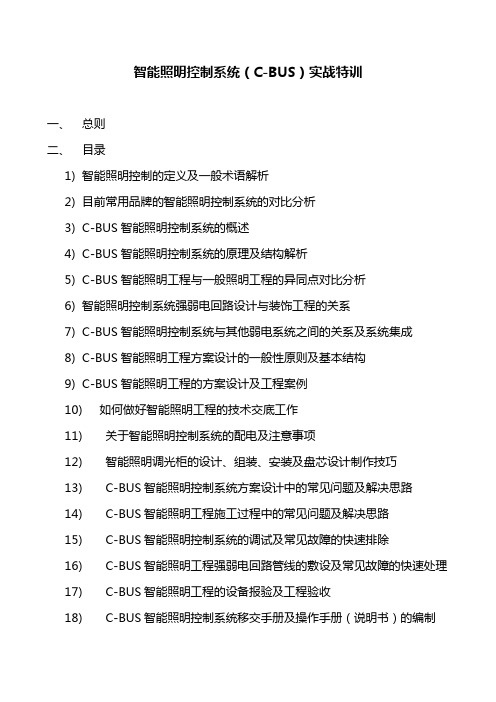
智能照明控制系统(C-BUS)实战特训一、总则二、目录1)智能照明控制的定义及一般术语解析2)目前常用品牌的智能照明控制系统的对比分析3)C-BUS智能照明控制系统的概述4)C-BUS智能照明控制系统的原理及结构解析5)C-BUS智能照明工程与一般照明工程的异同点对比分析6)智能照明控制系统强弱电回路设计与装饰工程的关系7)C-BUS智能照明控制系统与其他弱电系统之间的关系及系统集成8)C-BUS智能照明工程方案设计的一般性原则及基本结构9)C-BUS智能照明工程的方案设计及工程案例10)如何做好智能照明工程的技术交底工作11) 关于智能照明控制系统的配电及注意事项12) 智能照明调光柜的设计、组装、安装及盘芯设计制作技巧13) C-BUS智能照明控制系统方案设计中的常见问题及解决思路14) C-BUS智能照明工程施工过程中的常见问题及解决思路15) C-BUS智能照明控制系统的调试及常见故障的快速排除16) C-BUS智能照明工程强弱电回路管线的敷设及常见故障的快速处理17) C-BUS智能照明工程的设备报验及工程验收18) C-BUS智能照明控制系统移交手册及操作手册(说明书)的编制19) 新进员工如何快速掌握C-BUS智能照明控制系统及做好第一份方案设计20) 新进员工如何快速掌握C-BUS智能照明控制系统调试软件21) 如何准确回应客户对C-BUS智能照明控制系统的质询22) 如何做好智能照明工程的项目经理23) 如何做好智能照明工程的技术支持24) 智能照明控制系统工程投标书的制作25) 针对影剧院等公共区域灯具的选型原则26) 针对别墅等家居领域智能照明的解决方案27) 智能照明控制系统的扩展28) 模拟调光与数字调光的区别及解决方案三、后序。
智能灯泡操作手册

智能灯泡操作手册1. 简介智能灯泡是一种近年来兴起的智能家居设备,通过连接智能手机或者其他智能终端,能够实现远程控制、调节亮度、改变光色等多种功能。
本操作手册旨在帮助用户快速熟悉智能灯泡的使用方法。
2. 设备准备在使用智能灯泡之前,请确保您已经完成以下准备工作:- 到正常供电的房间内安装智能灯泡。
- 下载并安装智能灯泡的控制App,并确保您的智能手机已连接到Wi-Fi网络。
- 将智能灯泡与App绑定,通常是通过扫描设备上的二维码或者输入设备序列号来完成。
3. 连接与配对打开App并按照提示进行连接与配对。
一般情况下,您需要将智能手机与智能灯泡处于同一个Wi-Fi网络下,这样才能确保正常的通信。
4. 基本操作- 开关灯:在App中查找控制灯泡开关的按钮,点击即可实现灯泡的开关。
- 调节亮度:通过滑动条或者按钮来控制灯泡的亮度,您可以根据需要随时调节到合适的亮度。
- 更改光色:如果您的智能灯泡支持多种光色选项,可以通过App 来切换不同的光色,例如白光、暖光等。
- 定时功能:通过设置定时功能,您可以预先设定灯泡的开关时间,这样可以方便您的起床、睡眠等生活习惯。
- 情景模式:一些智能灯泡支持情景模式,例如阅读模式、聚会模式等,可以根据不同场景需求来自定义灯光效果。
5. 高级功能- 语音控制:多数智能灯泡支持语音控制功能,您可以通过智能音箱或者其他设备来控制灯光,提高使用便捷性。
- 远程控制:只要您的智能手机连接到互联网,就可以通过App进行远程控制,无论您身处何地,都能够实现对灯泡的控制。
- 安全设置:为了保障您的使用安全,一些智能灯泡提供了安全设置功能,如设置密码、设定访客模式等。
6. 注意事项- 在使用智能灯泡的过程中,请务必注意使用电器的安全,及时切断电源,避免触电等危险情况。
- 智能灯泡一般需要连接到Wi-Fi网络,如果您的Wi-Fi信号较弱或者不稳定,可能会影响到使用效果。
- 请定期关注智能灯泡厂商的App更新,以保证设备和App之间的兼容性和稳定性。
智能照明系统操作手册

智能照明系统操作手册
一、系统概述
智能照明系统主要设置在公共区域、走道、餐厅、多功能厅等位置,通过设置智能面板实现对灯光开关、开启时间的控制,实现对公共区域灯光实现集中控制,优化控制;一方面方便管理,另外达到节能的效果。
二、系统操作
1.所有三联面板和五联面板的控制模式均为左关右
开,即轻按开关面板的左边为关闭,轻按开关面板的右边
为开启。
所有面板开启状态时,面板中央的LED显示灯显
示红色;
2.7号办公楼二层的三联面板例外,面板的左右均
是循环开关,即按一下开启,再按一下关闭,三联面板
可以控制六个场景。
3.智能照明中控软件的操作,即由监控机房远程控制智能照明系统灯具的开启;
1)通过打开控制室PC上Winswitch操作软件进入系统
主操作界面,如图;
2)点击红色箭头标示的“楼观台服务中心智能照明系统”即
可进入下一级操作菜单,如图;
3)然后选择需要进行控制的楼进入下一级菜单,如图;
4)进入后如上图,图中圆点及矩形均表示各种光源,当用鼠
标点击相应的图案,它的颜色就会发生变化,在红色和蓝色之间切换,红色表示光源打开,蓝色表示光源关闭;
三、注意事项
1)现场设备如果正常供电,则现场面板的背光灯应该点亮,
如果背光灯没有点亮,考虑配电箱智能照明模块是否供电,从而
导致现场灯具无法控制的问题;
2)现场其他无法正常控制问题,均应该优先考虑设备是否正常供电问题。
邦奇智能照明培训手册

智能照明经历了从传统照明到数字化照明,再到智能化照明的发展过程。随着 物联网、云计算、大数据等技术的不断发展,智能照明正朝着更加智能化、个 性化、人性化的方向发展。
智能照明市场现状及趋势
市场现状
智能照明市场正处于快速增长阶段,市场规模不断扩大。目前,智能照明产品已经广泛应用于家居、酒店、办公、 商业等领域。
03
邦奇智能照明产品特点与优势
多样化产品线满足不同需求
家居照明系列
提供温馨的家居照明解决方案, 包括吊灯、壁灯、台灯等多种类 型,满足不同场景的照明需求。
商业照明系列
为商业场所提供专业化的照明解 决方案,如酒店、餐厅、商场等, 打造舒适、高端的照明环境。
工业照明系列
针对工业厂房、车间等场所,提 供高效、耐用的照明产品,满足 生产环境的特殊需求。
明确需求
了解项目背景、需求和目标。
现场勘查
收集现场环境、建筑结构等信息。
系统设计原则与步骤
方案设计
制定初步设计方案,包括灯具选型、 布局和控制策略。
方案评审与优化
组织专家评审,对方案进行调整和优化。
邦奇智能照明系统架构解析
输入设备
包括传感器、控制面板等,用于接收 用户指令和环境信息。
控制设备
核心控制器,负责处理输入信号并发 出控制指令。
客房照明
提供个性化的照明体验,如阅读、休息等模式。
典型案例分析:酒店、办公等场景应用
• 室外照明:结合酒店建筑风格,打造独特的夜景效 果。
典型案例分析:酒店、办公等场景应用
公共区域照明
提供舒适、明亮的照明环境,提 高工作效率。
个人工作区照明
根据员工需求,提供个性化的照 明方案。
智能灯泡用户手册

智能灯泡用户手册欢迎使用智能灯泡!本手册将向您介绍如何正确、安全地使用我们的智能灯泡产品。
请您在使用前仔细阅读本手册,并按照指示操作。
一、产品概述智能灯泡是一款集灯光控制、互联网连接等功能于一身的智能家居设备。
通过配合我们的手机应用程序(App),您可以方便地控制灯泡的亮度、颜色以及定时开启等操作。
二、产品特点1. 多彩光效:智能灯泡可提供多种颜色的光效选择,满足您的不同需求和场景。
2. 互联网远程控制:通过手机App,您可以随时随地远程控制智能灯泡,无需亲自前往开关灯光。
3. 定时功能:您可以预设定时开关灯泡,方便您的日常生活。
4. 舒适的调光功能:通过调节亮度,智能灯泡提供温暖而舒适的光线。
5. 节能环保:智能灯泡采用节能技术,有效降低能源消耗。
三、使用方法1. 准备工作a. 确保手机与智能灯泡连接至同一局域网中。
b. 下载并安装智能灯泡的手机App。
2. 连接智能灯泡a. 打开手机App,点击“添加设备”按钮。
b. 按照App界面指引,将智能灯泡接入您的局域网中。
3. 控制灯泡a. 打开App,点击“灯泡控制”页面。
b. 滑动调节条,控制灯泡的亮度。
c. 点击颜色选择器,选择您喜欢的灯光颜色。
d. 在定时设置页面,您可以预设灯泡的开启和关闭时间。
四、注意事项1. 请勿将智能灯泡暴露在高温、潮湿或者易燃环境中。
2. 在更换灯泡时,请确保断开电源并等待冷却。
3. 请使用配套手机App提供的功能进行操作,避免使用第三方软件进行灯泡控制。
4. 在使用过程中,如遇异常情况,请及时断开电源,并联系售后服务。
5. 请勿拆解智能灯泡,以免造成故障或者电击风险。
如果您遇到任何问题或者疑问,请随时联系我们的售后服务团队,我们将竭诚为您解答。
感谢您选择我们的智能灯泡产品!希望这款产品能为您的生活带来更多的方便和乐趣。
祝您使用愉快!。
智慧灯控管理平台 V1.0 操作手册说明书

智慧灯控管理平台V1.0操作手册目录1、登录 (2)2、首页 (2)3、添加工程商 (2)4、项目详情查看 (3)4.1设备分布 (3)4.2能耗分析 (10)4.3维护信息 (11)4.4应急灯 (11)4.5报告 (12)4.6设置 (13)1、登录输入网址,打开智慧灯控管理平台登录页面,输入账号密码,登录智慧灯控管理平台;2、首页登陆智慧灯控管理平台,可查看工程商数量,用户数量,项目数量,设备数量,添加工程商,查看用户及项目具体情况;3、添加工程商(1)点击“添加工程商”,打开添加工程商页面(2)填写信息,输入用户账号、密码、确认密码、名称、地址、接收报告邮箱、最大用户数、最大可建站点数、最大接入设备数,点击保存,即可完成添加;4、项目详情查看(1)点击一个项目,打开项目详情页面;(2)可查看设备分布、能耗分析、维护信息、应急灯,报告、设置;4.1设备分布(1)选择楼层,点击“布局图”,可查看设备具体布局情况。
在布局图页面,根据不同的图标可分辨设备类型,如控制器、传感器、触控开关、网关、应急灯,根据设备图标不同的颜色可知道设备的运行状态,蓝色为正常运行,绿色为不明设备,黄色为断网设备,红色为异常设备,在该界面右侧可查看能耗情况;(2)点击设备图标,可查看单个设备详细信息;(3)点击传感器设备图标,可查看设备名称、型号、安装日期、设备类型、区域、群组、当前照度、开关及离线情况、命令间隔时间、恒定照度,并对相关参数进行设置及保存,对设备进行移除、删除的操作;(4)点击控制器图标,可查看指定控制器设备信息,包括设备名称、型号、安装日期、设备类型、区域、群组、开关、亮度、色温、颜色,可对设备进行移除或删除;(5)点击网关图标,可查看网关设备信息,包括设备名称、型号、安装日期、设备类型、区域、群组,可对设备进行移除或删除;(6)点击触控开关图标,可查看指定触控开关相关信息,包括设备名称、型号、安装日期、设备类型、区域、群组、开关情况,可对设备进行移除或删除;(7)点击首页的“添加设备”按钮,可对设备进行添加和绑定,确认设备位置,搜索设备;(8)点击热力图,可查看热力图布局(9)在界面右侧可看到大致的能耗量,点击“more”,进入能耗分析页面,查看更多详细的能耗情况;(10)点击“编辑区域”,打开编辑区域窗口,输入区域名称,点击“保存设置”,即可保存区域,点击“删除区域”,即可将区域删除;(11)点击“+”即可打开创建区域窗口,输入区域名称,点击“保存”,即创建新的区域;(12)点击“情景模式”,即可打开情景模式页面,可查看场景列表,添加新的场景;(13)点击场景名称旁的按钮,可以打开或关闭场景,点击编辑按钮,可对场景进行编辑,点击删除按钮,可删除场景;(14)点击“添加场景”,打开添加场景页面,输入情景名称,添加设备,点击“确定”,即可添加新的场景;(15)点击“定时模式”,打开定时模式页面,可查看定时列表,添加定时;(16)点击定时列表上方的开关按钮,可打开或关闭定时,点击编辑按钮,可对定时进行编辑,点击删除按钮,可删除定时;(17)点击“添加定时”,打开添加定时弹窗,输入定时名称,选择开始时间及设备,选择结束时间及设备,选择重复类型,点击“确定”,即可完成添加;(18)在设备分布主页左侧可查看群组信息,点击“+”,可打开创建群组窗口,输入群组名称,选择群组类型,点击保存,即可添加群组;(19)点击群组信息中群组后的编辑按钮,打开群组编辑页面,可修改群组名称,打开或关闭群组,添加设备,对设置进行保存,或者删除区域;4.2能耗分析(1)点击能耗分析,打开能耗分析页面,可查看指定时间段指定地点的的详细能耗情况,包括总体能耗分析、用电统计、节省电量曲线图、费用统计曲线图;(2)选择日期范围(如:1d,7d,30d,90d),或者指定日期范围,点击查询,即可查询指定日期内的能耗情况;4.3维护信息(1)点击维护信息,打开维护信息页面,可查看指定时间段的维护情况;(2)点击周、月、季,可按照周、月、季的周期查看设备维护情况;(3)通过设备列表,可查看异常设备、即将到期设备、全部设备的情况,通过设备列表可看到的信息包括设备名称、设备类型、型号、所在区域、所在群组、设备位置、安装日期、预计更换日期运行状态、描述;4.4应急灯(1)点击应急灯,打开应急灯管理页面,可查看应急灯性能变化,应急灯设备列表;(2)选择日期范围,可查看相应时间段的应急灯性能变化情况;(3)在右侧的应急灯性能分析板块中选择“周、月、季”,可按照相应周期查看异常设备情况,包括断网设备、异常设备、即将到期设备,查看数量、比例、及浮动变化;(4)通过应急灯设备列表,可查看设备具体情况,包括异常设备情况、即将到期设备情况、全部设备情况,表中能直观查询的信息包括设备名称、设备类型、型号、所在区域、所在群组、设备位置、安装日期、预计更换日期、运行状态、描述;4.5报告点击“报告”,进入报告页面,可对报告进行设置,设置报告时段,数据展示周期,报告内容;4.6设置(1)点击“设置”,进入设置页面,可进行系统设置、账户设置、用户管理、权限管理、查看操作日志;(2)点击“设置-系统设置”,打开系统设置页面;(3)选择语言、日期格式、时间格式、时区、当前日期和时间、地区,点击保存,即可完成系统设置;(4)点击“设置-账户设置”,打开账户设置页面;(5)输入用户账号、密码、公司名称、公司地址、报告接收邮箱、选择报告接收频率,报告接收模块,点击“保存”,即可完成对账户的设置;(6)点击“设置-用户管理”,打开用户管理页面;(7)选择账号状态、公司名称、输入用户账号或邮箱,点击搜索,即可对用户信息进行搜索;(8)点击创建用户,打开创建用户页面,即可创建新用户;(9)点击“删除用户”,即可对用户进行删除;(10)点击用户列表操作权限栏的按钮,即可开启或关闭操作权限;(11)点击用户列表操作栏的编辑按钮,即可对用户信息进行编辑;(12)点击用户列表操作栏的删除按钮,即可删除用户信息;(13)点击“设置-权限管理”,打开用户权限管理页面;(14)输入角色名称,点击搜索,即可对角色进行搜索;(15)点击用户列表操作栏的编辑按钮,即可对角色信息进行编辑;(16)点击用户列表操作栏的删除按钮,即可删除角色信息;(17)点击“添加角色”按钮,打开添加角色页面,输入相关信息,点击保存,即可完成角色的添加;(18)点击“删除角色”按钮,即可删除角色(19)点击“设置—操作日志”,打开操作日志页面;(20)选择时间段,输入账号,点击搜索,即可对操作日志进行搜索,点击“重置”,即可对搜索信息进行重置;。
- 1、下载文档前请自行甄别文档内容的完整性,平台不提供额外的编辑、内容补充、找答案等附加服务。
- 2、"仅部分预览"的文档,不可在线预览部分如存在完整性等问题,可反馈申请退款(可完整预览的文档不适用该条件!)。
- 3、如文档侵犯您的权益,请联系客服反馈,我们会尽快为您处理(人工客服工作时间:9:00-18:30)。
目录
第一部分智能照明管理软件操作步骤 ........................................................ - 1 -
1.1开关灯功能......................................................................................... - 1 -
1.2 定时开关灯时间计划功能................................................................ - 1 - 第二部分功能模块说明 ................................................................................ - 3 -
2.1设备管理............................................................................................. - 4 -
2.1.1区域管理.................................................................................. - 4 -
2.1.2网关管理.................................................................................. - 5 -
2.1.3模块管理.................................................................................. - 6 -
2.1.4通道管理.................................................................................. - 7 -
2.1.5开关机时间计划管理.............................................................. - 8 -
2.2 日常管理.......................................................................................... - 10 -
第一部分智能照明管理软件操作步骤
1.1开关灯功能
本管理软件可以使用户通过上位机软件来实现开关灯的功能。
如果设置了定时开关灯的时间计划,则在用上位机软件对灯的开关进行开关控制之后继续执行所设定的时间计划功能。
通过上位机软件来实现开关灯的操作步骤如图1.1所示。
图1.1
●打开“日常管理”标签
●选择“照明监控”
●选择要控制的灯的所在位置
●执行相应的开关动作
1.2定时开关灯时间计划功能
本管理软件可以使用户通过上位机软件来设置定时开关灯时间计划功能。
用户可以根据实际情况对相关区域的灯进行相应的时间计划设置,包括添加时间计划、删除时间计划、修改时间计划。
通过上位机软件来实现开关灯的添加时间计划操作步骤如图1.2所示。
图1.2
●打开“设备管理”中的“开关机时间计划管理”
●选择要添加时间计划的通道的名称
●在“计划名称”中填写所要添加的开关机时间计划名称
●选择复选框“是否使用”划勾为启用设备
●选择所要设置计划的日期
●设置开关机时间计划的“开始时间”以及“结束时间”,并对其状态进行相
应的开关状态进行选择。
在“执行时间”的“开始时间”和“结束时间”设置计划的开始时间和结束时间,注意时间不能跨越23:59,例如,若想从晚18:00到第二天8:00执行某条命令,必须设置为两段时间,18:00—23:59和00:00—08:00
●对所设置的开关机时间计划的频率进行选择。
关于时间计划的频率分为“一
次”、“每天”、“工作日”、“周末”以及“自定义工作日”(如图 1.3所示)
●选择开关机时间计划要持续到的时间日期
●单击“添加”按钮
用户还可以根据需要对相应的开关机时间计划进行“修改”、“只删除数据库”以及“删除数据库和下位机”。
图1.3
第二部分功能模块说明
打开软件后如图2.1所示:图中有“日常管理”和“设备管理”两个标签。
图2.1
2.1设备管理
点击设备管理,打开设备管理界面,如图2.2所示:区域管理、网关管理、模块管理、通道管理和开关机时间计划管理。
图2.2
2.1.1区域管理
区域管理的界面如图2.3所示,在相应的区域单击添加区域,然后在右侧的区域名称填写名称,单击添加即可完成区域的添加,也可以选择相应的区域进行修改和删除。
图2.3
2.1.2网关管理
控制器管理界面如图2.4所示:
图2.4
网关管理的设置步骤如下:
●按照所属的区域单击“添加”,在右侧的“控制器名称”的地方填写名称●控制器属性中的“网络地址”为使用的IP
●“控制器类型”为“网关”
●“编码”自动添加不用更改
●复选框“是否使用”划勾为启用设备
●复选框“是否自动同步时间”划勾为自动同步时间
●“安装位置”填写相应的位置
●单击“添加”按钮
同样,也可对已添加的网关进行修改和删除操作。
2.1.3模块管理
界面如图2.5所示:
图2.5
●选择相应的控制器名称,然后单击“添加”
●“模块名称”填写相对应的模块名称
●“模块地址”为一个下拉菜单(如图2.6),选择网关要控制的继电器模块
的地址
●“模块类型”为一个下拉菜单(如图2.7),选择相应的模块类型
●“编码”自动添加不用更改
●复选框“是否使用”划勾为启用设备
●单击“添加”按钮
同样,也可对已添加的模块进行修改和删除操作。
图2.6
图2.7 2.1.4通道管理
界面如图2.8所示。
图2.8
●单击“通道管理”按钮
●选择要操作的通道名称,单击读取参数
●复选框“是否使用”划勾为启用设备
●单击“修改”按钮
2.1.5开关机时间计划管理
界面如图2.9所示。
图2.9
选择相应的通道,然后单击读取设备中的时间计划,上面的列表中就会显示设备中的计划内,若没有计划则显示为空。
下面介绍下如何添加定时开关灯时间计划:
●选择相应的控制器名称,然后单击“添加”
●在“计划名称”填写相应的计划的名称
●复选框“是否使用”划勾为启用设备
●在“计划日期”的“日期”选择要设定计划的日期
●在“执行时间”的“开始时间”和“结束时间”设置计划的开始时间和结束
时间,注意时间不能跨越23:59,例如,若想从晚18:00到第二天8:00执行某条命令,必须设置为两段时间,18:00—23:59和00:00—08:00
●设置相应的时间计划的“打开”或者“关闭”状态
●在“频率”的下拉菜单中对时间的的执行频率(如图2.10所示)进行设定●对时间计划的持续的日期的复选框进行设置
●复选框“保留”勾选为保留
●单击“添加”按钮
同样,用户还可以根据需要对相应的开关机时间计划进行“修改”、“只删除数据库”以及“删除数据库和下位机”。
建议在删除时间计划的时候,进行“删除数据库和下位机”操作。
图2.10
2.2 日常管理
在“设备管理”中完成了智能照明的相关设置之后,可以在日常管理部分对相关的模块进行操作,步骤如图2.11所示:
图2.10
●单击“日常管理”图标下面的“照明监控”图标
●选择要操作的区域、网关以及模块名称
●在右侧上方的中间位置会显示要控制的模块所在的控制器名称和模块名称●对相关的模块进行操作。
